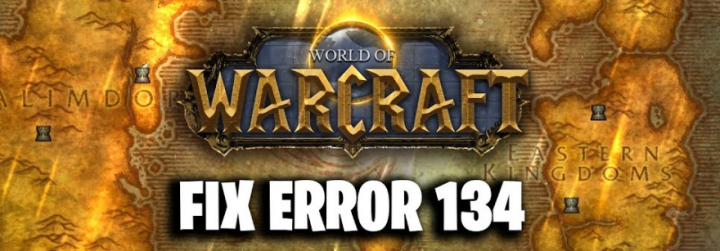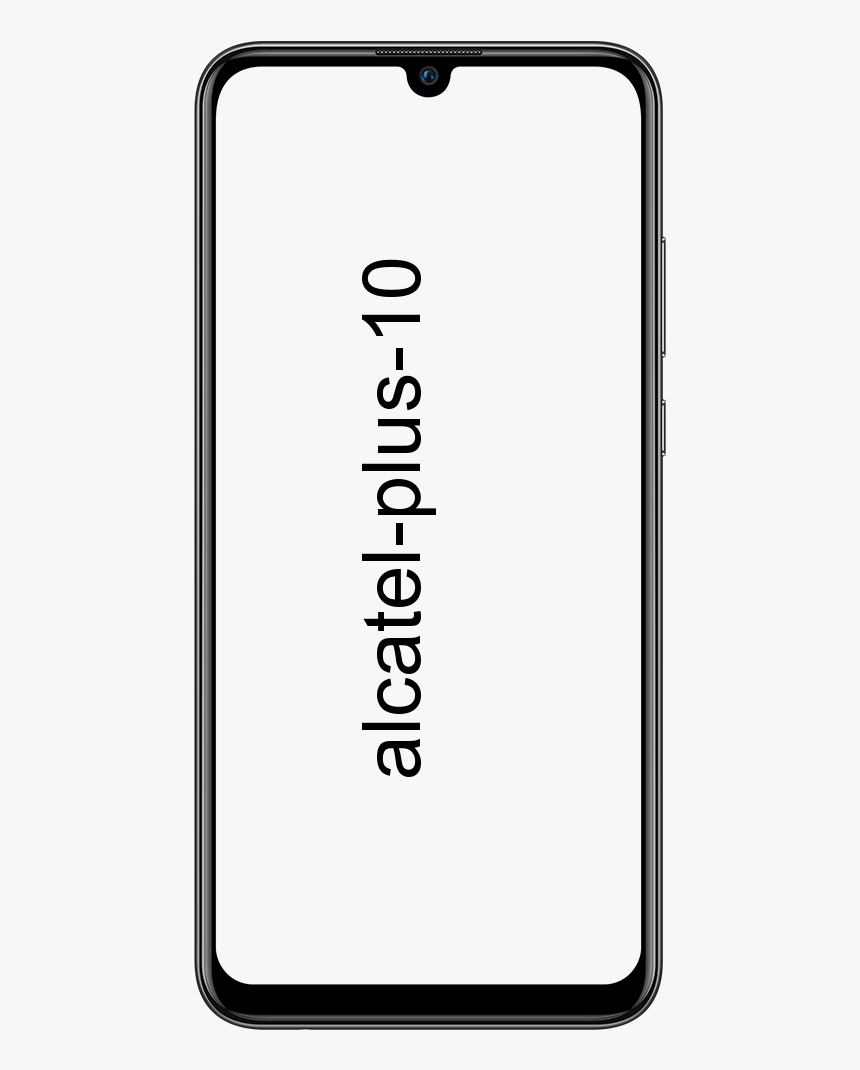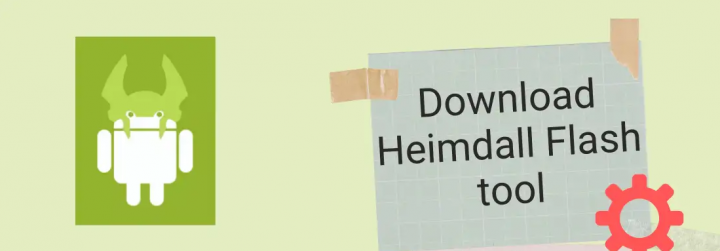இடது 4 டெட் 2 செயலிழப்பு, எஃப்.பி.எஸ் டிராப், ஷட்டரிங் பிரச்சினை - அதை சரிசெய்யவும்

இடது 4 டெட் 2 செயலிழப்பு, ஷட்டரிங் மற்றும் எஃப்.பி.எஸ் துளி சிக்கலை சரிசெய்ய விரும்புகிறீர்களா? வால்வு கார்ப்பரேஷன் இடது 4 டெட் 2 என்ற பெயரில் ஒரு மல்டிபிளேயர் வீடியோ கேமை அறிமுகப்படுத்தியது. இது இடது 4 டெட் என்பதன் தொடர்ச்சியாகும். ஆரம்பத்தில், இந்த விளையாட்டு 2009 இல் எக்ஸ்பாக்ஸ் 360 இயங்குதளங்கள் அல்லது எம்எஸ் விண்டோஸுக்கு மட்டுமே தொடங்கப்பட்டது. பின்னர் இது மேக் ஓஎஸ், லினக்ஸ் இயங்குதளங்களுக்கு கிடைத்தது. இருப்பினும், சில விண்டோஸ் பயனர்கள் புதிய பேட்ச் புதுப்பிப்புகளைப் பெற்ற பிறகு, இடது 4 டெட் 2 விளையாட்டில் நிறைய பிழைகள் அல்லது பிழைகள் ஏற்படுவதாகக் கூறுகின்றனர். இடது 4 டெட் 2 கேம் ஷட்டரிங், செயலிழப்பு, எஃப்.பி.எஸ் டிராப் சிக்கல் போன்றவற்றைத் தீர்க்க சாத்தியமான வழிமுறைகளை இங்கே பகிர்ந்துள்ளோம்.
சில கேம்கள் மற்றும் குறிப்பாக மல்டிபிளேயர் கேம்கள் பல பிசி பிளேயர்கள் எதிர்பார்க்காத பல்வேறு பிழைகள் மற்றும் சிக்கல்களைக் காண்பிப்பதால் விண்டோஸ் பயனர்களுக்கு இது புதியதல்ல. இருப்பினும், இந்த பொதுவான பிரச்சினைகள் அனைத்தும் நீங்களே கீழே சாத்தியமான சில முறைகளைப் பின்பற்றுவதன் மூலம் எளிதில் தீர்க்க முடியும். சரிசெய்தல் வழிகாட்டிக்குச் செல்வதற்கு முன் இரண்டு எளிய மற்றும் பொதுவான விஷயங்களை உறுதிப்படுத்திக் கொள்ளுங்கள்.
ஆரம்பத்தில், கிராபிக்ஸ் இயக்கிகள் மற்றும் விண்டோஸ் ஓஎஸ் ஆகியவை அவற்றின் புதிய பதிப்பிற்கு புதுப்பிக்கப்படுகின்றன என்பதை நினைவில் கொள்ளுங்கள். மேலும், நிறுவப்பட்ட விளையாட்டு கோப்புகளை நீங்கள் சரிபார்க்கலாம் மற்றும் வைரஸ் எதிர்ப்பு நிரலையும் முடக்கலாம். கூடுதலாக, கணினி உள்ளமைவு இடது 4 டெட் 2 விளையாட்டு தேவைகளை ஆதரிக்கிறதா இல்லையா என்பதை சோதிக்க முயற்சிக்கவும்.
மேலும் காண்க: இணைய தனியுரிமை சிக்கல்கள்: கண்காணிப்பு, ஹேக்கிங், வர்த்தகம்
இடது 4 இறந்த 2 நொறுங்கிக்கொண்டே இருங்கள் - ஏன்?
நீங்கள் முதலில் தெரிந்து கொள்ள வேண்டிய விளையாட்டு செயலிழப்புக்கு பின்னால் சில காரணங்கள் இருக்கலாம் என்று தெரிகிறது. போன்றவை:
- காலாவதியான விண்டோஸ் ஓஎஸ் அல்லது கிராபிக்ஸ் இயக்கிகள்
- ஒரு வைரஸ் தடுப்பு நிரல் அல்லது விண்டோஸ் ஃபயர்வால் விளையாட்டை இயக்கத் தடுக்கிறது.
- காலாவதியான விளையாட்டு மாறுபாடு அல்லது கிளையன்ட் மாறுபாடு.
- காலாவதியான டைரக்ட்எக்ஸ் பதிப்பு.
- சேதமடைந்த, காணாமல் போன அல்லது சிதைந்த விளையாட்டு கோப்புகள்.
- எந்த மேலடுக்கு பயன்பாடும் பின்னணியில் இயங்குகிறது.
கணினி தேவைகள்:
- நீங்கள்: விண்டோஸ் 7 32/64-பிட் / விஸ்டா 32/64 / எக்ஸ்பி
- செயலி: பென்டியம் 4 3.0GHz
- நினைவு: 2 ஜிபி ரேம்
- கிராபிக்ஸ்: 128 எம்பி, ஷேடர் மாடல் 2.0 கொண்ட வீடியோ அட்டை. ஏடிஐ எக்ஸ் 800, என்விடியா 6600 அல்லது சிறந்தது
- டைரக்ட்எக்ஸ்: பதிப்பு 9.0 சி
- சேமிப்பு: 13 ஜிபி கிடைக்கும் இடம்
- ஒலி அட்டை: டைரக்ட்எக்ஸ் 9.0 சி இணக்கமான ஒலி அட்டை
பரிந்துரைக்கப்பட்ட கணினி தேவைகள்:
- நீங்கள்: விண்டோஸ் 7 32/64-பிட் / விஸ்டா 32/64 / எக்ஸ்பி
- செயலி: இன்டெல் கோர் 2 இரட்டையர் 2.4GHz
- நினைவு: 2 ஜிபி ரேம்
- கிராபிக்ஸ்: வீடியோ கார்டு ஷேடர் மாதிரி 3.0. என்விடியா 7600, ஏடிஐ எக்ஸ் 1600 அல்லது சிறந்தது
- டைரக்ட்எக்ஸ்: பதிப்பு 9.0 சி
- சேமிப்பு: 13 ஜிபி கிடைக்கும் இடம்
- ஒலி அட்டை: டைரக்ட்எக்ஸ் 9.0 சி இணக்கமான ஒலி அட்டை
மேலும் காண்க: விண்டோஸ் 7 இல் உள்ளூர் அமைப்புகள் கோப்புறையை எவ்வாறு அணுகுவது
இடது 4 டெட் 2 கேம் ஷட்டர், க்ராஷிங், எஃப்.பி.எஸ் டிராப் சிக்கலை எவ்வாறு தீர்ப்பது

இப்போது, உங்கள் நேரத்தை வீணாக்காமல், கீழேயுள்ள படிகளுக்கு செல்லலாம். ஏஎம்டி கிராபிக்ஸ் டிரைவர்கள் மற்றும் என்விடியா ஆகிய இரண்டும் இடது 4 டெட் 2 விளையாட்டுக்கு உகந்ததாக இருப்பதை நினைவில் கொள்க. எனவே, உங்கள் கிராபிக்ஸ் இயக்கியை நீங்கள் இதுவரை புதுப்பிக்கவில்லை என்றால், முதலில் இதைச் செய்ய முயற்சிக்கவும்.
ஸ்டார்ஸ் எக்ஸ்பாக்ஸ் ஒன்றை செயல்படுத்துகிறது
கிராபிக்ஸ் டிரைவர்களைப் புதுப்பிக்கவும்
என்விடியா கிராபிக்ஸ் கார்டைப் பயன்படுத்திய பிறகு, உங்கள் கணினியில் உள்ள ஜியிபோர்ஸ் அனுபவ பயன்பாட்டைப் புதுப்பிக்க முயற்சிக்கவும் என்விடியா அதிகாரி தளம் . உங்கள் கணினியில் AMD கிராபிக்ஸ் அட்டையைப் பயன்படுத்தும் போது, புதியதைப் புதுப்பிக்கவும் AMD டிரைவர்கள்
நீராவி மேலடுக்கை அணைக்கவும்
- க்கு செல்லுங்கள் நீராவி உங்கள் விண்டோஸில்.
- தாவி செல்லவும் அமைப்புகள் > தட்டவும் விளையாட்டுக்குள் விருப்பம்.
- அணைக்க தேர்வுப்பெட்டியில் தட்டவும் விளையாட்டில் இருக்கும்போது நீராவி மேலடுக்கை இயக்கவும் .
- தேர்வுப்பெட்டி குறி அழிக்கப்படும் போது, தட்டவும் சரி .
நீங்கள் இன்னும் இடது 4 டெட் 2 செயலிழப்பு, ஷட்டர் செய்தல், மற்றும் எஃப்.பி.எஸ் துளி சிக்கல்களை எதிர்கொண்டால், அடுத்த தீர்வுக்கு முழுக்குங்கள்!
டிஸ்கார்ட் அமைப்புகளை அமைக்கவும்
- ஆரம்பத்தில், தொடங்கவும் கருத்து வேறுபாடு > தட்டவும் பயனர் அமைப்புகள் .
- தேர்வு செய்யவும் குரல் & வீடியோ இடது பக்கப்பட்டியில் இருந்து.
- ஒரு பிட் கீழே டைவ் பின்னர் தட்டவும் மேம்படுத்தபட்ட .
- பின்னர், அணைக்கவும் ஓபன்ஹெச் 264 வீடியோ கோடெக் சிஸ்கோ சிஸ்டம், இன்க் .
- மேலும், அணைக்கவும் சேவையின் தரத்தை உயர் பாக்கெட் முன்னுரிமையை இயக்கு .
- இப்போது, செல்லுங்கள் மேலடுக்கு .
- நீங்கள் முடக்கலாம் விளையாட்டு மேலடுக்கு .
- பின்னர், செல்லவும் தோற்றம் .
- க்கு நகர்த்தவும் மேம்படுத்தபட்ட .
- அணைக்க வன்பொருள் முடுக்கம் .
- முடிந்ததும், உங்கள் கணினியை மறுதொடக்கம் செய்யுங்கள்.
என்விடியா கண்ட்ரோல் பேனல் அமைப்புகளை அமைக்கவும்
- தட்டவும் பட அமைப்புகளை முன்னோட்டத்துடன் சரிசெய்யவும் கீழே 3D அமைப்புகள் .
- தேர்ந்தெடு ' மேம்பட்ட 3D பட அமைப்புகளைப் பயன்படுத்தவும் ’ தாவல்.
- பின்னர், தொடங்கவும் என்விடியா கண்ட்ரோல் பேனல் .
- தட்டவும் 3D அமைப்புகளை நிர்வகிக்கவும் > க்கு நகர்த்தவும் உலகளாவிய அமைப்புகள் .
- வேறு சில விருப்பங்களையும் நீங்கள் அமைக்கலாம்:
- அணைக்க படம் கூர்மைப்படுத்துதல்
- இயக்கவும் திரிக்கப்பட்ட உகப்பாக்கம்
- இதற்கான அதிகபட்ச செயல்திறனைப் பயன்படுத்தவும் அல்லது அமைக்கவும் சக்தி மேலாண்மை
- முடக்கு குறைந்த மறைநிலை பயன்முறை
- நீங்கள் இப்போது அமைக்கலாம் அமைப்பு வடிகட்டுதல் தரம் செயல்திறன் பயன்முறையில்
நீங்கள் இன்னும் இடது 4 டெட் 2 செயலிழப்பு, ஷட்டர் செய்தல், மற்றும் எஃப்.பி.எஸ் துளி சிக்கல்களை எதிர்கொண்டால், அடுத்த தீர்வுக்கு முழுக்குங்கள்!
AMD கண்ட்ரோல் பேனல் அமைப்புகளை உள்ளமைக்கவும்
- க்குச் செல்லுங்கள் உலகளாவிய கிராபிக்ஸ் .
- முடக்கு ரேடியான் எதிர்ப்பு லேக்
- பின்னர் அணைக்கவும் ரேடியான் பூஸ்ட்
- பயன்பாட்டு அமைப்புகளைப் பயன்படுத்தவும் அல்லது அமைக்கவும் எதிர்ப்பு மாற்று முறை
- இப்போது அமைக்கவும் எதிர்ப்பு மாற்றுப்பெயர்ச்சி முறை பல மாதிரிக்கு
- முடக்கு உருவ வடிகட்டுதல்
- அணைக்க படம் கூர்மைப்படுத்துதல்
- முடக்கு அனிசோட்ரோபிக் வடிகட்டுதல்
- செயல்திறன் பயன்முறையைப் பயன்படுத்தவும் அல்லது அமைக்கவும் அமைப்பு வடிகட்டுதல் தரம்
- நீங்கள் இயக்கலாம் மேற்பரப்பு வடிவமைப்பு உகப்பாக்கம்
- AMD உகப்பாக்கம் டெஸ்லேஷன் பயன்முறை
- வி-ஒத்திசைவுக்காக காத்திருங்கள் - அதை முடக்கு
- இப்போது AMD தேர்வுமுறை பயன்படுத்தவும் ஷேடர் கேச்
- அணைக்க ஓபன்ஜிஎல் டிரிபிள் இடையகம்
- முடக்கு அதிகபட்ச டெஸ்லேஷன் நிலை
- அதற்கான கிராபிக்ஸ் அமைக்கவும் ஜி.பீ.யூ பணிச்சுமை
- முடக்கு ரேடியான் சில்
- அணைக்க பிரேம் வீத இலக்கு கட்டுப்பாடு
நீராவி கிளையண்ட் மூலம் விளையாட்டு கோப்புகளை சரிபார்க்கவும்
நீராவியில் இடது 4 டெட் 2 விளையாட்டாளர்கள் பின்வரும் வழிமுறைகளைப் பின்பற்றலாம்:
- தலைக்கு மேல் நீராவி நூலகம் கணக்கில் உள்நுழைவதன் மூலம்.
- நீங்கள் பின்னர் காணலாம் இடது 4 இறந்த 2 இங்கே விளையாட்டு.
- விளையாட்டில் வலது-தட்டவும், பின்னர் தட்டவும் பண்புகள்
- தேர்ந்தெடு உள்ளூர் கோப்புகள் தாவல்
- பின்னர் தட்டவும் ஒருமைப்பாட்டை சரிபார்க்கவும் விளையாட்டு கோப்புகள்
- செயல்முறைக்கு காத்திருந்து பின்னர் சிக்கல் தீர்க்கப்பட்டதா இல்லையா என்பதைச் சரிபார்க்க உங்கள் விளையாட்டை மறுதொடக்கம் செய்யுங்கள்.
சமீபத்திய விண்டோஸ் 10 புதுப்பிப்பை நிறுவல் நீக்கு
சில நாட்களுக்கு முன்பு, மைக்ரோசாப்ட் கேபி 4535996 உடன் விண்டோஸ் 10 க்கான புதிய புதுப்பிப்பை அறிமுகப்படுத்தியுள்ளது. எனவே, விண்டோஸ் 10 புதுப்பிப்பு மிகவும் தரமற்றது மற்றும் நிறைய பிழைகள் அல்லது சிக்கல்களை ஏற்படுத்துகிறது.
- க்குச் செல்லுங்கள் தொடங்கு மெனு> தட்டவும் அமைப்புகள்
- பின்னர், தலைக்குச் செல்லுங்கள் புதுப்பிப்பு மற்றும் பாதுகாப்பு
- தட்டவும் புதுப்பிப்பு வரலாற்றைக் காண்க
- இப்போது, ஒரு புதுப்பிப்பு இருப்பதை நீங்கள் காண முடிந்தால் கே.பி 4535996 ஏற்கனவே நிறுவப்பட்டுள்ளது. பின்னர் அதை நிறுவல் நீக்க முயற்சிக்கவும்.
- இங்கே நீங்கள் பார்ப்பீர்கள் புதுப்பிப்புகளை நிறுவல் நீக்கு விருப்பம் பக்கத்தின் மேல் அமைந்துள்ளது.
- அதைத் தட்டவும், குறிப்பிடப்பட்ட ஒட்டுமொத்த புதுப்பிப்பு பதிப்பைத் தேர்வு செய்யவும்.
- அதில் வலது-தட்டவும்> தேர்வு செய்யவும் நிறுவல் நீக்கு .
- அந்த புதுப்பிப்பை அகற்ற சிறிது நேரம் ஆகும், மேலும் உங்கள் கணினி தானாக மறுதொடக்கம் செய்யப்படலாம்.
- சிறிது நேரம் காத்திருந்து, உங்கள் விண்டோஸ் கணினியை கைமுறையாக மறுதொடக்கம் செய்யலாம் (தேவைப்பட்டால்).
நீங்கள் இன்னும் இடது 4 டெட் 2 செயலிழப்பு, ஷட்டர் செய்தல், மற்றும் எஃப்.பி.எஸ் துளி சிக்கல்களை எதிர்கொண்டால், அடுத்த தீர்வுக்கு முழுக்குங்கள்!
தற்காலிக கோப்புகளை அழிக்கவும்
- அடி விண்டோஸ் விசை + ஆர் RUN நிரலைத் திறக்க உங்கள் விசைப்பலகையில்.
- இப்போது, உள்ளீடு % தற்காலிக% என்டர் அழுத்தவும்
- ஒரு பக்கத்தில் பல டன் தற்காலிக கோப்புகளைப் பெறுவீர்கள்.
- அடித்த பிறகு எல்லா கோப்புகளையும் தேர்வு செய்யவும் Ctrl + A. விசைப்பலகையில். பின்னர், அடியுங்கள் Shift + Delete எல்லா கோப்புகளையும் அழிக்க விசைப்பலகையில்.
- சில நேரங்களில் சில தற்காலிக கோப்புகளை அகற்ற முடியாது. எனவே, அவற்றை அப்படியே விட்டுவிட்டு வெளியேறுங்கள்.
இயல்புநிலை CPU மற்றும் கிராபிக்ஸ் வேகத்தை சரிசெய்யவும்
சில பயனர்கள் எப்போதும் முதல் நாளிலிருந்தே ஜி.பீ.யூ மற்றும் சிபியு ஆகியவற்றிலிருந்து அதி உயர் செயல்திறனைப் பயன்படுத்த முயற்சிக்கிறார்கள். எனவே, சில பயனர்கள் ஓவர்லாக் செய்யப்பட்ட மாறுபாட்டை வாங்குகிறார்கள் அல்லது ஓவர்லாக் வேகத்தை கைமுறையாக அதிகரித்தனர். எனவே, உங்கள் ஜி.பீ. வேகத்தை நீங்கள் மிகைப்படுத்தியிருந்தால், நீங்கள் பின்தங்கிய, சிக்கல் அல்லது செயலிழப்பு தொடர்பான சிக்கல்களைச் சந்தித்தால், அதை இயல்புநிலை பயன்முறையில் அமைக்கவும்.
மேலும், கடிகார வேகத்தை குறைக்க நீங்கள் ஜோட்டாக் ஃபயர்ஸ்டார்ம் பயன்பாடு அல்லது எம்எஸ்ஐ ஆஃப்டர்பர்னர் கருவியைப் பயன்படுத்தலாம். முடிந்ததும், நீங்கள் இடது 4 டெட் 2 விளையாட்டை இயக்கலாம் மற்றும் சிக்கல் தீர்க்கப்பட்டதா இல்லையா என்பதை சரிபார்க்கலாம்.
முடிவுரை:
‘இடது 4 டெட் 2 செயலிழப்பு, எஃப்.பி.எஸ் டிராப், ஷட்டரிங் சிக்கல்’ பற்றி எல்லாம் இங்கே. நாங்கள் வெவ்வேறு தீர்வுகளைப் பகிர்ந்துள்ளோம், அவற்றில் ஏதேனும் ஒன்று உங்கள் பிழையை தீர்க்க முடியும். இந்த கட்டுரை உதவியாக இருக்கிறதா? அதை சரிசெய்ய வேறு ஏதேனும் மாற்று முறை உங்களுக்குத் தெரியுமா? கீழேயுள்ள பகுதியில் உள்ள கருத்தில் உங்கள் எண்ணங்களை எங்களுடன் பகிர்ந்து கொள்ளுங்கள்.
இதையும் படியுங்கள்: